outlook2016备份的邮件如何还原?outlook2016还原备份邮件教程
考虑到时间分段管理和存储空间的因素,我们会将一些旧邮件备份出来。而当我们需要去翻阅旧邮件的时候,就需要把备份的邮件加载到邮箱中,下面,我们就一起来看看,怎么去加载备份邮件以及使用完成后,怎么卸载掉刚加载的备份邮件,以保持原本界面。
outlook2016还原备份邮件教程
开启outlook邮件,输入账号密码登入到邮件的主界面。并找到菜单中的‘档案’单击。
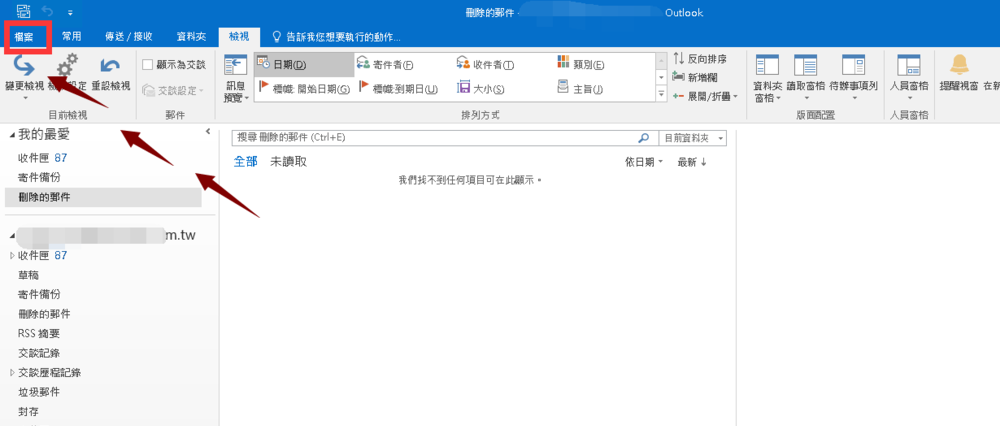
在档案菜单中,单击‘开启和汇出’。这里我们即将用到开启的功能。
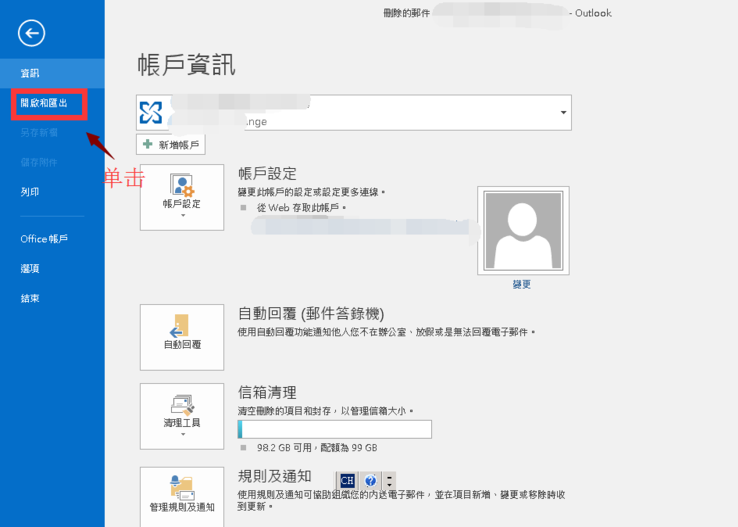
点击‘开启和汇出’后,会弹出扩展画面,在点击‘汇入汇出’,也就是邮件的还原加载和邮件的备份。

在弹出的‘汇入汇出精灵中’,选择‘从其他程式或档案汇入’,并单击下一步。
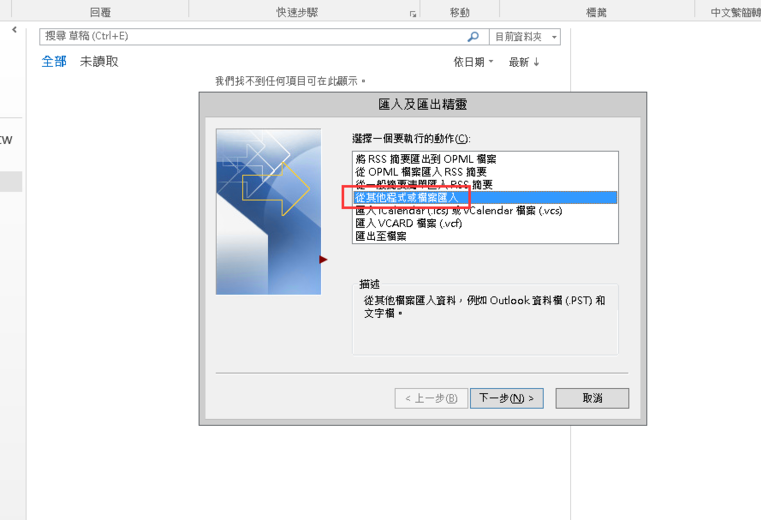
选择‘outlook资料档(.pst)’,点‘下一步’继续操作。

点击‘浏览’,选择备份文件,指定还原到哪里?然后点击下一步就会开始加载备份邮件。
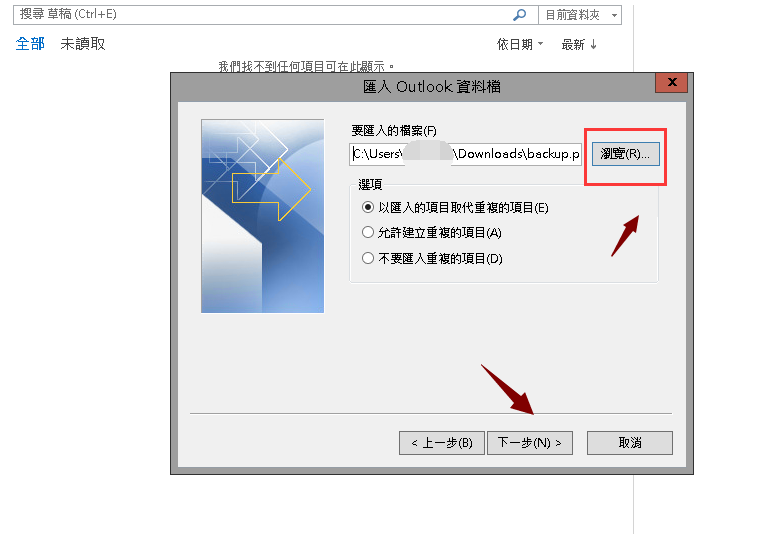
加载完成后,就会在指定位置出现我们刚还原的邮件,而我这里是把寄件备份还原到了封存文件夹下。使用完成后,可以在刚还原的文件名称上,点击鼠标右键,选择‘关闭’。
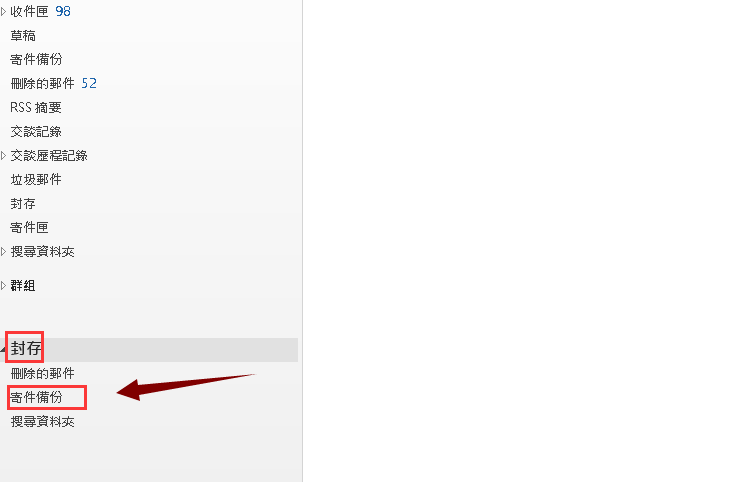
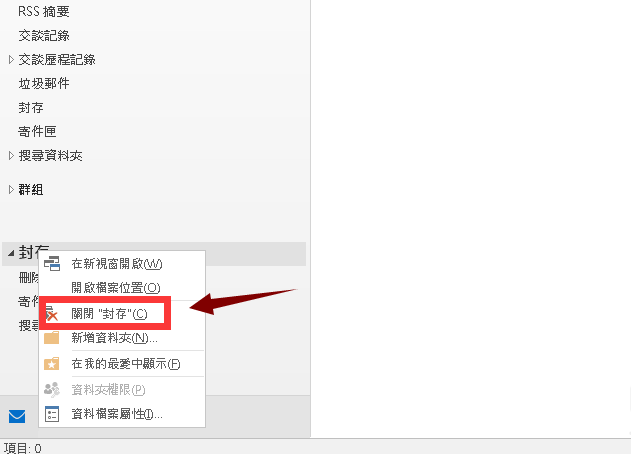
相关推荐:
Outlook 2016怎么配置邮箱?Outlook 2016邮箱配置教程
outlook怎么发送会议邀请?outlook发起会议邀请的过程
以上就是本篇文章的全部内容了,希望对各位有所帮助。如果大家还有其他方面的问题,可以留言交流,请持续关注脚本之家!
相关文章
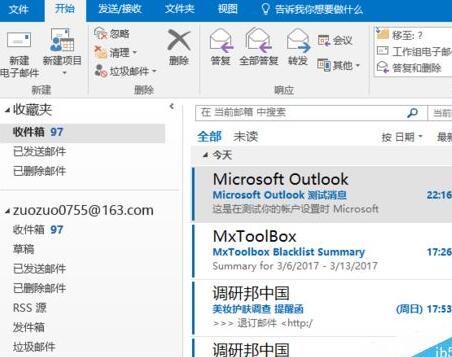
outlook2016怎么添加邮箱账户?outlook2016添加网易账户教程
outlook2016怎么添加邮箱账户?这篇文章主要介绍了outlook2016添加邮箱账户教程,需要的朋友可以参考下2018-03-20 Outlook2016未读邮件怎么设置字体颜色?Outlook2016中想要让未读邮件高亮显示,该怎么设置呢?下面我们就来看看详细的教程,需要的朋友可以参考下2018-03-20
Outlook2016未读邮件怎么设置字体颜色?Outlook2016中想要让未读邮件高亮显示,该怎么设置呢?下面我们就来看看详细的教程,需要的朋友可以参考下2018-03-20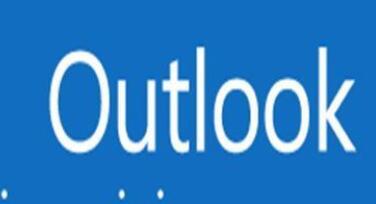
Outlook2016怎么手动收发邮件?Outlook2016手动收发邮件教程
Outlook2016怎么手动收发邮件?这篇文章主要介绍了Outlook2016手动收发邮件教程,需要的朋友可以参考下2018-03-19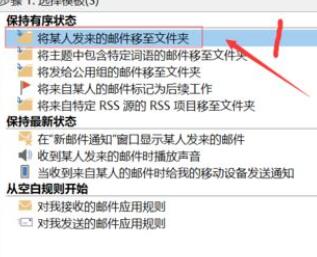
outlook2016怎么更改邮件送达位置?outlook2016更改邮件收件位置介绍
outlook2016怎么更改邮件送达位置?这篇文章主要介绍了outlook2016更改邮件收件位置介绍,需要的朋友可以参考下2018-03-19
Outlook2016暑期怎么设置自动答复? outlook自动答复设置方法
Outlook2016暑期怎么设置自动答复?Outlook2016邮箱想要在假期期间设置自动回复,该怎么设置呢?下面我们就来看看outlook自动答复设置方法,需要的朋友可以参考下2018-03-13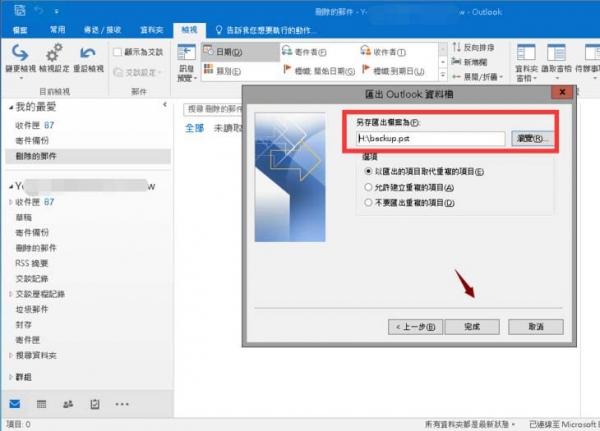
outlook2016怎么备份邮件? outlook2016邮件备份的技巧
outlook2016怎么备份邮件?outlook2016中有很多邮件,该怎么备份邮件呢?下面我们就来看看outlook2016邮件备份的技巧,需要的朋友可以参考下2018-03-07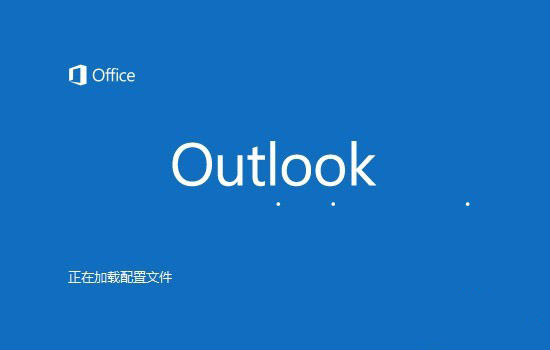 Outlook2016怎么使用高级查找缩小搜索结果范围?Outlook2016想要搜索东西,但是东西太多,想要缩小查找范围,该怎么缩小呢?下面我们就来看看详细的教程,需要的朋友可以参2018-03-07
Outlook2016怎么使用高级查找缩小搜索结果范围?Outlook2016想要搜索东西,但是东西太多,想要缩小查找范围,该怎么缩小呢?下面我们就来看看详细的教程,需要的朋友可以参2018-03-07 Outlook2016怎么修改默认数据库?Outlook2016中想要设计默认数据库,该怎么设置呢?下面我们就来看看详细的教程,需要的朋友可以参考下2018-03-05
Outlook2016怎么修改默认数据库?Outlook2016中想要设计默认数据库,该怎么设置呢?下面我们就来看看详细的教程,需要的朋友可以参考下2018-03-05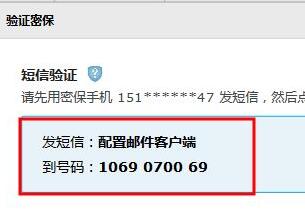
outlook2016怎么设置QQ邮箱?outlook2016设置QQ邮箱图文教程
outlook2016怎么设置QQ邮箱?这篇文章主要介绍了outlook2016设置QQ邮箱图文教程,需要的朋友可以参考下2017-11-29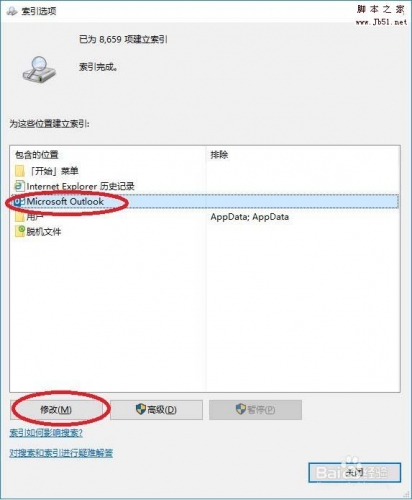 Outlook2016搜索功能不能使用该怎么恢复?Outlook2016中想要使用搜索的时候,发现搜索功能失效了,该则么办呢?下面我们就来看看详细的解决办法,需要的朋友可以参考下2017-10-17
Outlook2016搜索功能不能使用该怎么恢复?Outlook2016中想要使用搜索的时候,发现搜索功能失效了,该则么办呢?下面我们就来看看详细的解决办法,需要的朋友可以参考下2017-10-17


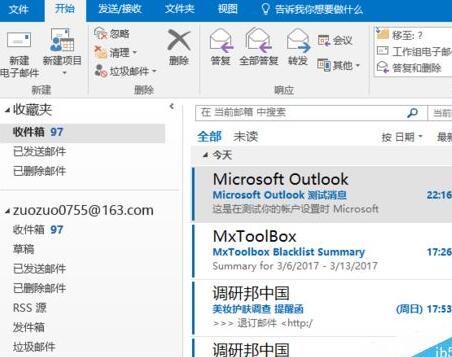

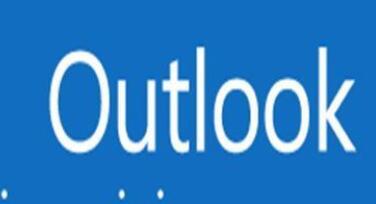
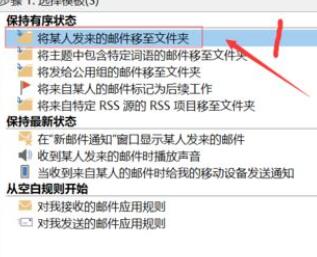

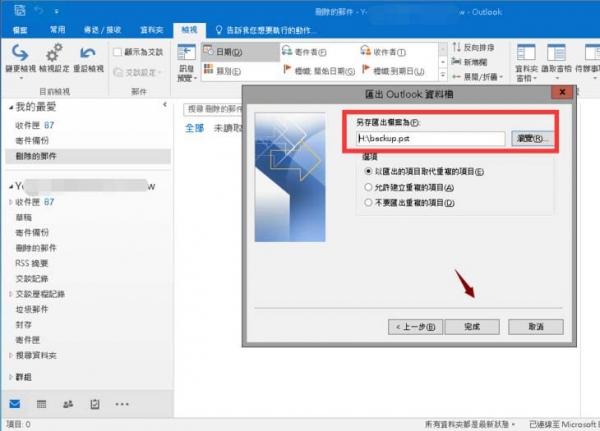
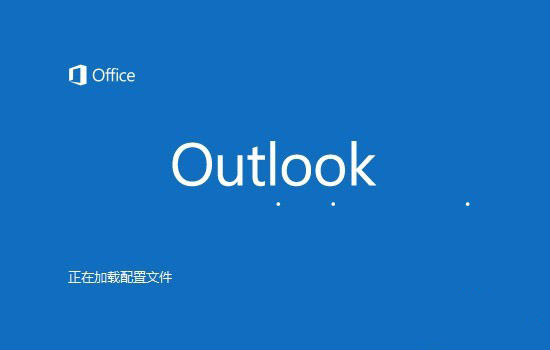

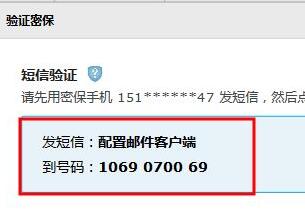
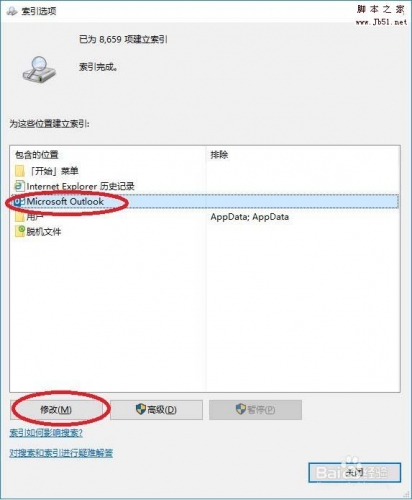
最新评论